Sony SmartWatch 3 SWR50 Benutzerhandbuch
Seite 24
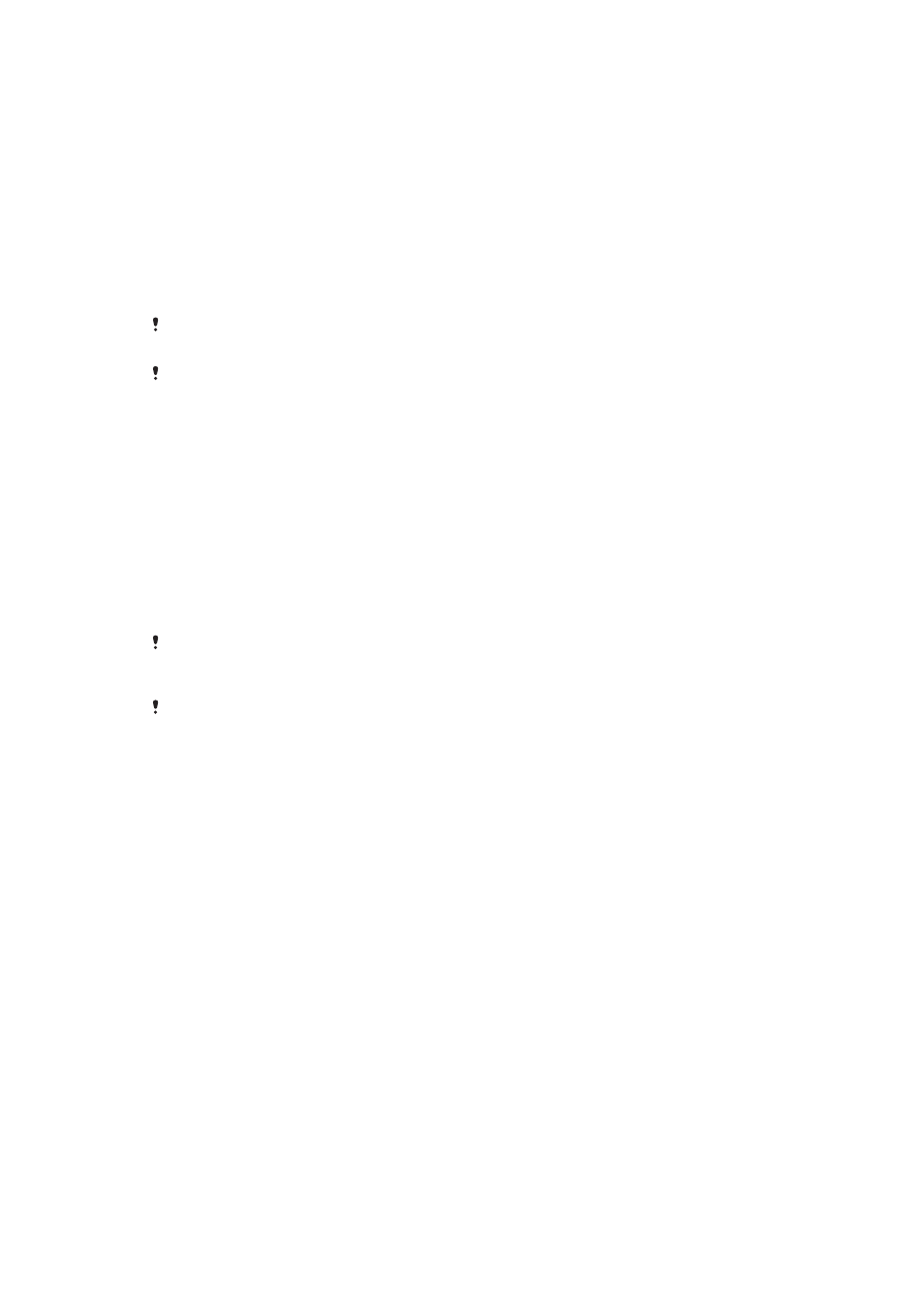
So laden Sie eine Playlist mit der Musik-Anwendung herunter:
1
Vergewissern Sie sich, dass der Akkustand Ihrer SmartWatch 3 mindestens 50 %
beträgt oder Ihre SmartWatch 3 an ein Ladegerät angeschlossen ist.
2
Suchen Sie über den Hauptanwendungsbildschirm auf Ihrem Android™-Telefon
oder Tablet nach
Musik und tippen Sie darauf.
3
Um das Menü des Musik-Startbildschirms zu öffnen, ziehen Sie die linke Ecke des
Bildschirms nach rechts.
4
Tippen Sie auf
Playlists und wählen Sie anschließend die Playlist aus, die Sie auf
Ihre SmartWatch 3 herunterladen möchten.
5
Ziehen Sie den Schieber neben
Mit SmartWatch 3 synchronisieren, um die
Funktion „Playlist herunterladen“ zu aktivieren. Eine Karte mit dem Fortschritt des
Downloadprozesses wird auf Ihrer SmartWatch 3 angezeigt.
Sie müssen möglicherweise die aktuelle Version der Musik-Anwendung installieren, damit Sie
Playlists auf Ihre SmartWatch 3 herunterladen können.
Playlists, die auf Ihre SmartWatch 3 heruntergeladen wurden, werden gelöscht, wenn Sie die
Funktion
Mit SmartWatch 3 synchronisieren in der Musik-Anwendung ausschalten.
So laden Sie Musikdateien mit der Anwendung „Google Play Musik“ herunter:
1
Vergewissern Sie sich, dass der Akkustand Ihrer SmartWatch 3 mindestens 50 %
beträgt oder Ihre SmartWatch 3 an ein Ladegerät angeschlossen ist.
2
Suchen Sie über den Hauptanwendungsbildschirm auf Ihrem Android™-Telefon
oder Tablet nach
Musik abspielen und tippen Sie darauf.
3
Ziehen Sie die linke Ecke des Bildschirms nach rechts und tippen Sie dann auf
Einstellungen.
4
Markieren Sie das Kontrollkästchen
Auf Android Wear herunterladen. Ihre
SmartWatch 3 beginnt, alle Musikdateien, die auf Ihrem Smartphone oder Tablet
gespeichert sind, herunterzuladen. Eine Karte mit dem Fortschritt des
Downloadprozesses wird auf Ihrer SmartWatch 3 angezeigt.
Wenn Ihre SmartWatch 3 nicht über genügend Speicherplatz für alle Musikdateien verfügt,
werden nur die zuletzt abgespielten Alben und Playlists auf Ihre SmartWatch 3
heruntergeladen.
Alle aktuell gespeicherten Musikdateien auf Ihrer SmartWatch 3 werden gelöscht, wenn Sie
das Kontrollkästchen
Auf Android Wear herunterladen deaktivieren.
Abspielen der auf Ihrer SmartWatch 3 gespeicherten Musik
Um die auf Ihrer SmartWatch 3 gespeicherte Musik anzuhören, müssen Sie die
SmartWatch 3 mit einem Bluetooth
®
-Headset koppeln. Sobald die Kopplung erfolgt ist,
können Sie entweder die Musik-App oder die Google Play Music-App verwenden, um
Ihre Musik anzuhören.
So koppeln Sie die SmartWatch 3 mit einem Bluetooth
®
-Headset
1
Vergewissern Sie sich, dass auf dem Headset, das Sie mit Ihrem Gerät koppeln
möchten, die Bluetooth
®
-Funktion und Sichtbarkeit für andere Bluetooth
®
-Geräte
aktiviert sind.
2
Tippen Sie im Menü „Einstellungen“ Ihrer SmartWatch 3 auf
Bluetooth-Geräte.
Sämtliche verfügbare Bluetooth
®
-Geräte werden in einer Liste angezeigt.
3
Wählen Sie das Bluetooth
®
-Headset aus, mit dem Sie Ihr Gerät koppeln möchten.
24
Dies ist eine Internetversion dieser Publikation. © Druckausgabe nur für den privaten Gebrauch.